
جدول المحتويات:
- مؤلف John Day [email protected].
- Public 2024-01-30 07:38.
- آخر تعديل 2025-01-23 12:53.
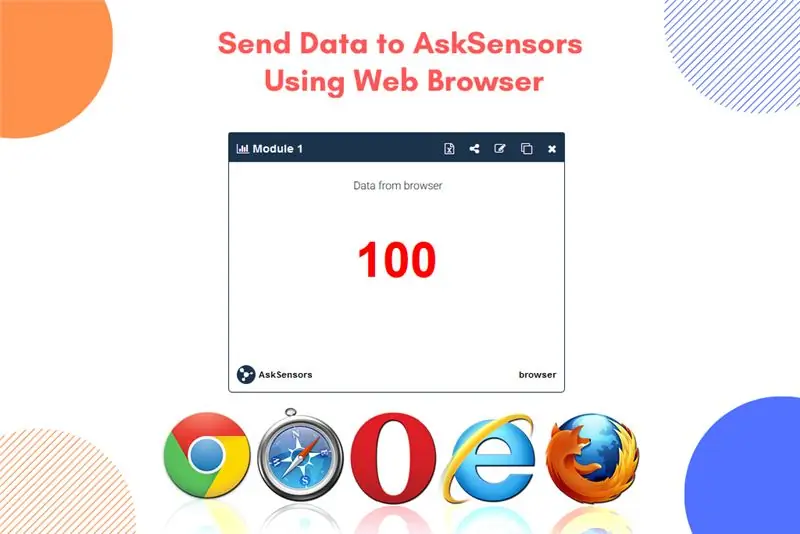
لقد نشرت مؤخرًا دليلًا تعليميًا يعرض دليلًا خطوة بخطوة لتوصيل MCU عقدة ESP8266 بمنصة AskSensors IoT. تلقيت بعض التعليقات من أشخاص مهتمين أكثر بمنصة AskSensors ، لكن ليس لديهم عقدة MCU في متناول اليد. هذا هو السبب في أنني أكتب هذا البرنامج التعليمي لأوضح بإيجاز كيف يمكننا إرسال البيانات إلى AskSensors باستخدام متصفح الويب.
الخطوة 1: قم بالتسجيل في AskSensors
إذا لم تقم بإنشاء حساب AskSensors حتى الآن ، يمكنك الحصول على حساب مجانًا هنا.
الخطوة الثانية: إنشاء جهاز استشعار لإرسال البيانات إليه
- قم بإنشاء جهاز استشعار جديد وأضف وحدة لإرسال البيانات إليها.
- انسخ مفتاح Api. سنستخدمه في الخطوة التالية.
الخطوة 3: إنشاء عنوان URL
تنسيق URL لوحدة واحدة:
api.asksensors.com/write/apiKeyIn؟
- قم بتغيير "apiKeyIn" بواسطة مفتاح Api الخاص بك.
- غيّر "value1" بقيمة من اختيارك.
يظهر مثال كامل يوضح كيفية تنسيق عنوان URL في دليل البدء هذا.
الخطوة 4: اكتب عنوان URL في متصفح الويب
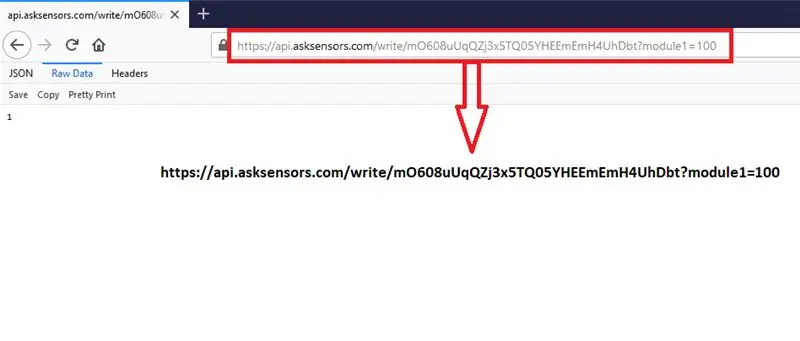
افتح متصفح الويب الخاص بك واكتب عنوان URL الذي قمت بإنشائه في الخطوة السابقة.
يجب أن تحصل على "1" كإجابة تشير إلى رقم الوحدة التي تم تحديثها بنجاح.
الخطوة 5: تصور بياناتك في AskSensors
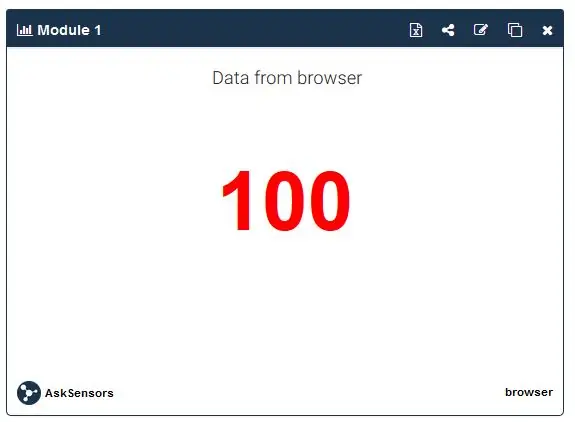
- ارجع إلى مساحة عمل AskSensors الخاصة بك.
- افتح جهاز الاستشعار الخاص بك واعرض رسمًا بيانيًا للوحدة النمطية الخاصة بك (الوحدة 1).
- يجب أن تحصل على جميع البيانات التي ترسلها من متصفحك (القيمة 1) مخططة في الرسم البياني.
الخطوة 6: تم
هذا كل شيء ، سريع وسهل! اقرأ المزيد من الدروس في مدونة AskSensors. هل جربته؟ يرجى ترك تعليق أدناه.
موصى به:
كيفية إرسال البيانات من M5Stack StickC إلى دلفي: 6 خطوات

كيفية إرسال البيانات من M5Stack StickC إلى دلفي: في هذا الفيديو سوف نتعلم كيفية إرسال القيم من لوحة StickC إلى تطبيق Delphi VCL باستخدام Visuino
إرسال البيانات من Arduino إلى Excel (والتخطيط لها): 3 خطوات (بالصور)

إرسال البيانات من Arduino إلى Excel (والتخطيط لها): لقد بحثت على نطاق واسع عن طريقة يمكنني من خلالها رسم قراءة مستشعر Arduino في الوقت الفعلي. لا يقتصر الأمر على الرسم فقط ، ولكن أيضًا لعرض البيانات وتخزينها لإجراء مزيد من التجارب والتصحيحات. أبسط حل وجدته هو استخدام برنامج Excel ، ولكن باستخدام
DragonBoard410c - إرسال البيانات إلى Ubidots: 3 خطوات

DragonBoard410c - إرسال البيانات إلى Ubidots: تسمح لك Ubidots بإنشاء لوحات معلومات في الوقت الفعلي لتحليل بياناتك أو التحكم في أجهزتك. شارك بياناتك من خلال الروابط العامة ، أو من خلال تضمينها في هاتفك المحمول أو تطبيق الويب. في هذا البرنامج التعليمي ، سنرسل البيانات إلى النظام الأساسي باستخدام Drago
كيفية إرسال البيانات إلى السحابة باستخدام Arduino Ethernet: 8 خطوات

كيفية إرسال البيانات إلى السحابة باستخدام Arduino Ethernet: يوضح لك هذا التوجيه كيفية نشر بياناتك إلى منصة AskSensors IoT باستخدام Arduino Ethernet Shield. يتيح Ethernet Shield لـ Arduino الاتصال بسهولة بالسحابة وإرسال واستقبال البيانات عبر اتصال بالإنترنت. ما كنا
اتصال TCP / IP عبر GPRS: كيفية إرسال البيانات إلى الخادم باستخدام وحدة SIM900A: 4 خطوات

اتصال TCP / IP عبر GPRS: كيفية إرسال البيانات إلى الخادم باستخدام وحدة SIM900A: في هذا البرنامج التعليمي سأخبرك عن كيفية إرسال البيانات إلى خادم TCP باستخدام وحدة sim900. سنرى أيضًا كيف يمكننا تلقي البيانات من الخادم إلى العميل (وحدة GSM)
